Hace dos días vimos como se podía optimizar el funcionamiento de nuestro ordenador acabando con todas aquellas utilidades que se ejecutan en segundo plano pero ¿qué ocurre durante el proceso de inicio? No hay que complicarse demasiado y una buena fórmula para que el PC pise el acelerador es acabar con las aplicaciones vampiro.
Aquellas aplicaciones que se inician al mismo tiempo que nuestro sistema operativo y que no son necesarias. Un conjunto de utilidades y apps que podemos fulminar del proceso de inicio con sólo llevar a cabo unos pasos asequibles para todos los usuarios y de los que se pueden beneficiar los equipos que cuentan con una potencia más ajustada.
Administrador de tareas
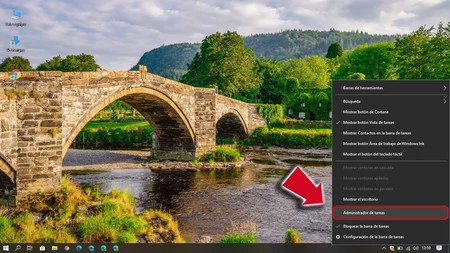
No se trata de intervenirnos con cambios y modificaciones de hardware. No, no vamos a tocar el bolsillo cambiando procesador, disco, memoria, etc... sólo vamos a controlar el software que se inicia con el sistema con o sin nuestro permiso y que aumentan según vamos instalando aplicaciones.
Para iniciar la purga debemos abrir el "Administrador de tareas". Podemos usar tres métodos y o bien optar por usar la combinación de teclas CTRL + MAYUS + ESC o llegar al mismo punto presionando CTRL + ALT + SUPR. El tercer caso es el de la imagen que hay en la parte superior y pasa por hacer click con el botón derecho sobre la barra y elegir la opción "Administrador de tareas".
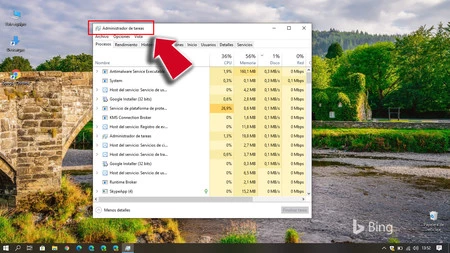
Una vez dentro de la ventana del "Administrador de tareas", si lo deseamos, podemos ampliar el contenido que muestra, para lo que basta con desplazarnos a la zona inferior y hacer click en "Más detalles" para que muestre más que las aplicaciones que estás ejecutando en ese momento.
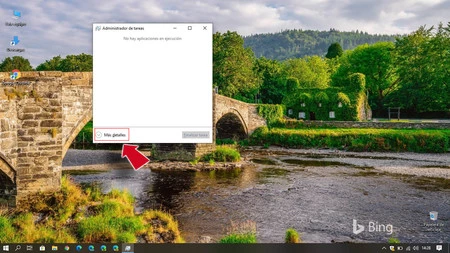
Una vez dentro del nuevo menú, buscamos y pulsamos en la pestaña "Inicio". Aparece un listado con todos los programas que se inician cuando arranca el PC. Una lista que incluye información relativa al nombre de la aplicación, desarrollador de la misma, el estado actual y como impacta en el arranque del equipo (alto, bajo, ninguno, no medido...)
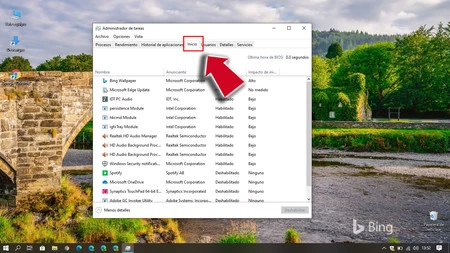
Llegados a este punto, podemos bien deshabilitar todo lo que aparezca en esa lista, con el riesgo de que algunas aplicaciones que usamos en el día a día dejen de funcionar y tengamos que iniciarlas a mano. Y podemos hacerlo de forma independiente pulsando sobre cualquiera de las aplicaciones y eligiendo "Deshabilitar" en el cuadro que aparece o en la zona inferior del "Administrador de tareas". Sea cual sea la opción que elijamos, no vamos a tocar a funciones básicas del equipo, así que sin miedo.
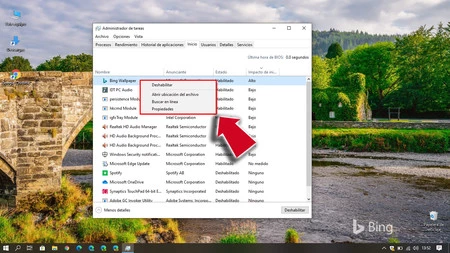
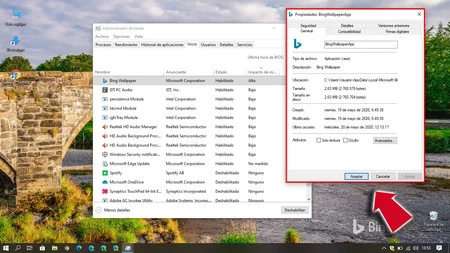
Sólo tener en cuenta que si usamos servicios que requieren estar sincronizados, dejarán de estar operativos a no ser que los arranquemos de forma manual (OneDrive y la nube es el mejor ejemplo).



Ver 3 comentarios